Sugerencias en línea en Outlook
Applies To
Outlook para Microsoft 365 Nuevo Outlook para WindowsLas sugerencias en línea de Outlook son breves notificaciones que recibe al leer o redactar un correo electrónico o una invitación a una reunión.
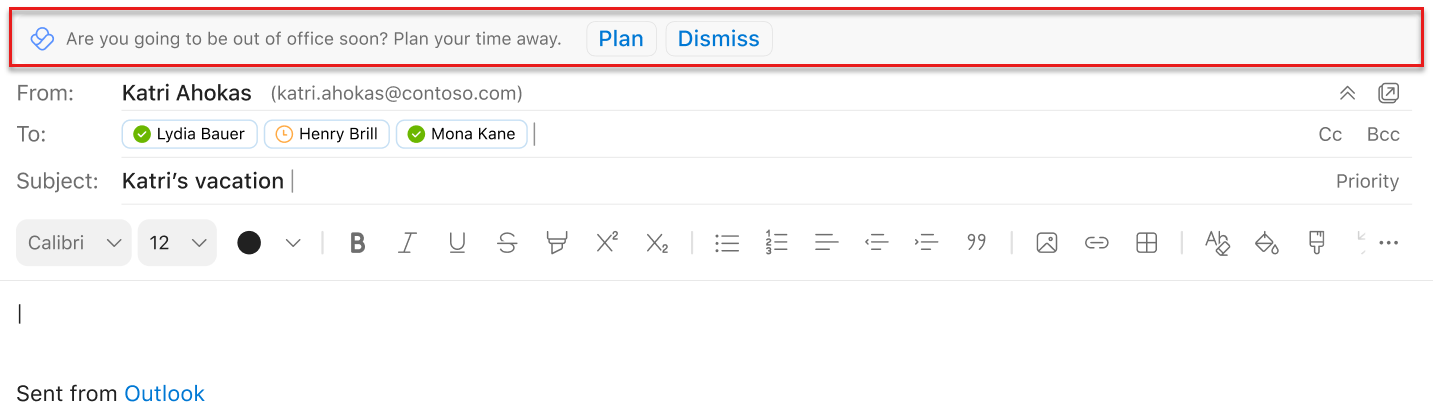
Las sugerencias en línea muestran sugerencias útiles, sugerencias y procedimientos recomendados sobre el correo electrónico y las reuniones para ayudarle a aumentar su productividad. También te permiten recuperar horas de productividad y crear mejores hábitos de colaboración, además de otras ventajas prácticas. En este artículo se muestra una lista de lo que puede obtener en Outlook.
Nota: Solo tú puedes ver tus datos. Consulte la Guía de privacidad para obtener información personal para obtener más información.
Tipos de sugerencias en línea
Al redactar un correo electrónico en Outlook, es posible que obtenga sugerencias para programar entregas de correo electrónico. Obtenga más información sobre esta característica y cómo usarla en Programar envío en Outlook.
Cuando lea una invitación de calendario, es posible que observe una sugerencia de Reservar tiempo para un trabajo prioritario. Recibirá esta sugerencia cuando tenga una carga de reuniones intensa, para que tenga más tiempo para realizar un trabajo profundo.
Para agregar tiempo al calendario:
-
Seleccione Ver horas sugeridas en la información. Se abrirá un panel con intervalos de tiempo de productividad disponibles cada día de la semana que viene.
-
Seleccione el icono de calendario para las horas que desee reservar. Para reservar todas las horas enumeradas, selecciona Reservar todo.
Al redactar una invitación de calendario o correo electrónico en Outlook sobre su próxima hora fuera del trabajo, es posible que obtenga una sugerencia para prepararse para el permiso. Seleccione Plan para abrir la lista de comprobación Planear su tiempo fuera. Use la lista de comprobación para:
-
Resuelva todas las reuniones en un solo lugar con un mensaje personalizado sobre el permiso programado.
-
Compose sus respuestas automáticas y notifique a su equipo sobre el permiso planeado.
-
Programe tiempo de productividad para terminar las tareas antes de irse y ponerse al día con el trabajo cuando vuelva.
Si una convocatoria de reunión entra en conflicto con un bloque de tiempo de productividad existente, es posible que reciba una sugerencia para volver a programar el tiempo de productividad o proponer una nueva hora de reunión.
Para proponer una nueva hora de reunión:
-
Selecciona Ver otras horas disponibles.
-
Seleccione un bloque de tiempo durante la próxima semana que le resulte adecuado, que le propone una nueva hora al organizador de la reunión.
Para mover el tiempo de productividad:
-
Selecciona Mover el bloque de foco.
-
Elija un nuevo bloque de foco durante la próxima semana.
Se aplica a: Usuarios con Viva Insights suscripción.
Cuando reciba una invitación a una reunión, es posible que note una sugerencia para reservar tiempo de preparación para la reunión.
-
Selecciona Reservar hora en la sugerencia, que acepta la invitación.
-
Se abrirá el panel de complementos. Seleccione las opciones de tiempo de preparación:
-
Hora: Justo antes de la reunión, un día antes de la reunión o el último día laborable de la semana anterior a la reunión.
-
Duración: 15 minutos, 30 minutos o 1 hora.
-
Según las opciones elegidas, Viva Insights busca un lugar vacío en el calendario y programa una cita denominada "Hora de preparación de [Nombre de la reunión]".
Cuando recibas esta sugerencia:
Viva Insights muestra esta sugerencia cuando se cumplen todas las condiciones siguientes:
-
La reunión:
-
Tiene 11 invitados o menos.
-
Está programado para durar entre 30 y 60 minutos.
-
No se repite.
-
No se ha cancelado.
-
Requiere la respuesta de los asistentes.
-
No es privado.
-
No tiene el estado "Libre", "Trabajando en otro lugar" ni "Ausente".
-
-
Tú:
-
Abra la invitación a la reunión al menos 15 minutos antes de que comience la reunión.
-
Tenga al menos 15 minutos disponibles para el tiempo de preparación durante su horario laboral.
-
No le ha gustado nada a los asistentes en los últimos siete días.
-
Todavía no he reservado ningún tiempo de preparación para esta reunión.
-
Es un asistente de reunión obligatorio.
-
No se ha rechazado la reunión.
-
La redacción de la reunión le anima a considerar cuidadosamente la duración, la frecuencia y la lista de invitados para las reuniones de alto costo. Al crear una nueva reunión en Outlook, puede desencadenar el mensaje para hacerle saber cuando el costo de la reunión (duración x frecuencia x invitados) se está poniendo alto.
Puede expandir el mensaje para abrir la Viva Insights complemento, que ofrece sugerencias útiles. Si decide reducir la frecuencia o acortar la duración, la invitación se actualizará inmediatamente con una nueva configuración menos costosa.
También puede realizar sus propios cambios. Si envía esta invitación y después busca la misma reunión en la tarjeta de revisión de la reunión, ya se marcará como revisada.
Se aplica a: Actualmente, esta información solo está disponible para los usuarios inscritos en un plan de servicio aplicable.
Al leer un correo electrónico que ha enviado, es posible que vea una información que resalte qué porcentaje de los destinatarios del correo electrónico han abierto el correo electrónico.
Seleccione Ver más información para ver cuántos contactos han abierto o reenviado el correo electrónico y el tiempo promedio que han dedicado a leer ese correo electrónico, además de información similar para los datos adjuntos en ese correo electrónico. Esta información puede ayudarle a realizar un seguimiento con los destinatarios si es necesario y/o personalizar su estilo de comunicación para hacer el trabajo.
Se aplica a : Esta sugerencia solo está disponible actualmente para los usuarios inscritos en un plan de servicio aplicable.
Al redactar un correo electrónico para más de cinco destinatarios, es posible que reciba una sugerencia que diga "Insights puede realizar un seguimiento del correo electrónico".
Seleccione Realizar un seguimiento de este correo electrónico para ver la tasa de apertura del correo electrónico y más estadísticas sobre este correo electrónico. Esta información estará disponible 15 minutos después de enviar el correo electrónico. Para ver esta información, abra el correo electrónico enviado o abra el complemento Insights y seleccione Realizar un seguimiento de las tasas de apertura de correo electrónico.
No participar en las sugerencias en línea
-
Seleccione el icono Viva Insights en la cinta inicio de Outlook. Si está leyendo o enviando un mensaje nuevo en Outlook en la Web, seleccione puntos suspensivos (...) para abrir elmenú Más acciones. A continuación, selecciona el icono de Viva Insights.
-
Seleccione el icono Configuración (engranaje) en el complemento Viva Insights.
-
En Configuración, para Sugerencias en línea de productividad, cambie la configuración a Desactivado.
Si he optado por no participar, ¿puedo volver a participar?
Sí. Si optas por no participar, puedes volver a optar en cualquier momento para recuperar el acceso a las sugerencias en línea.
Enviar comentarios sobre sugerencias en línea
Para proporcionar comentarios sobre sugerencias en línea, seleccione Comentarios en la sugerencia. En la sección Comentarios, selecciona la opción pulgar hacia arriba o hacia abajo y cualquier otro comentario aplicable. Si seleccionas los pulgares hacia abajo, verás menos de esa sugerencia.
Si no desea recibir ninguna sugerencia en línea en el futuro, seleccione Desactivar todas las notificaciones.
Para proporcionar comentarios generales sobre el complemento de Outlook, seleccione el icono Enviar comentarios en la esquina superior izquierda del panel del complemento Viva Insights.







